Leer hoe Google Drive een video comprimeert in 3 stappen
Google Drive heeft veel tools die handig zijn voor documenten, presentaties, spreadsheets, formulieren en nog veel meer. Google Drive omvat Google Spreadsheets, Google Foto's en Presentaties. Ze hebben verschillende doelen, maar ze helpen je zeker bij je taken. Maar soms zijn er gevallen waarin een bestand een enorm bestand bevat. Maar daar hoeft u niet over na te denken, want Google Drive kan u daarbij helpen. Misschien denk je erover na of deze applicatie bestandscompressie ondersteunt. Dit bericht geeft je het antwoord als je kunt een video comprimeren op Google Drive.
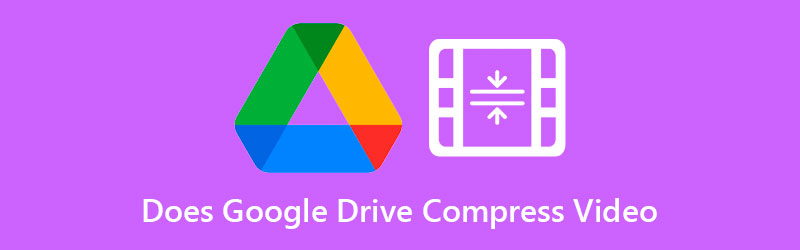
- Deel 1. Comprimeert Google Drive een video?
- Deel 2. Andere manieren om een video voor Google Drive te comprimeren
- Deel 3. Veelgestelde vragen over het comprimeren van een video voor Google Drive
Deel 1. Comprimeert Google Drive een video?
Google Drive kan de video op geen enkele manier comprimeren en direct verkleinen. Maar er is een manier om de grootte te verkleinen door het te zippen wanneer u het downloadt. En als u wilt weten hoe u uw video op Google Drive kunt zippen, kunt u de stappen hier volgen.
Stap 1: Ga om te beginnen naar de Google Apps-knop in de rechterbovenhoek van Google en zoek Google Drive. Selecteer daarna het bestand of de map die u wilt comprimeren.
Stap 2: Zoek de Downloaden door het bestand te selecteren met behulp van het rechtsklikmenu.
Stap 3: Nadat u uw bestand naar uw pc hebt gedownload, begint het onmiddellijk met het downloaden van uw zipbestand naar uw computer.
Deel 2. Andere manieren om een video voor Google Drive te comprimeren
1. Vidmore Video Converter
Wanneer u een film comprimeert zonder in te boeten aan kwaliteit, Vidmore Video Converter is een realistische optie om te overwegen. Het is het go-to-programma voor mensen die problemen hebben met het surfen op Google Drive op hun computer. Bovendien is het een video-omzetter, compressor en editor die u offline kunt gebruiken. Hierdoor heeft het een aanzienlijk voordeel ten opzichte van andere tools. In een notendop, deze applicatie heeft alles wat je nodig hebt.
Vidmore Video Converter is een eenvoudige en ongecompliceerde interface, die gebruikers niet zal belemmeren in hun vermogen om de bewerkingstools te gebruiken. Wanneer u de Toolbox gebruikt om een video te comprimeren, wordt u niet belast met het proces, aangezien de Toolbox automatisch de resultaten van het compressieproces weergeeft.
Bovendien stelt Vidmore Video Converter klanten in staat om de grootte van hun opnamen te verkleinen door onnodige segmenten te verwijderen. Ongeacht welke methode u ook gebruikt, u kunt de grootte van uw film verkleinen zonder dat dit ten koste gaat van de kwaliteit.
Stel dat u meer wilt weten over hoe Vidmore Video Converter werkt met behulp van de Toolbox. In dat geval kunt u de instructies in de volgende tutorial volgen.
Stap 1: Voltooi de installatieprocedure
De meest cruciale stap om ervoor te zorgen dat de toepassing goed werkt, is begrijpen hoe u deze correct installeert. Als u zich op de online webpagina bevindt, klikt u op de Gratis download knop en voltooi de instructies op het scherm om het te installeren. Daarna moet u het programma laten draaien.
Stap 2: Integreer video in de software
Nadat u toegang hebt verleend tot de toepassing, kunt u deze nu starten om de gewenste video te comprimeren. Ga op de hoofdwebsite naar de Gereedschapskist sectie, die u kunt vinden in het bovenste gedeelte van de hoofdinterface. U kunt de verschillende bewerkingstools bekijken die beschikbaar zijn in de toepassing.
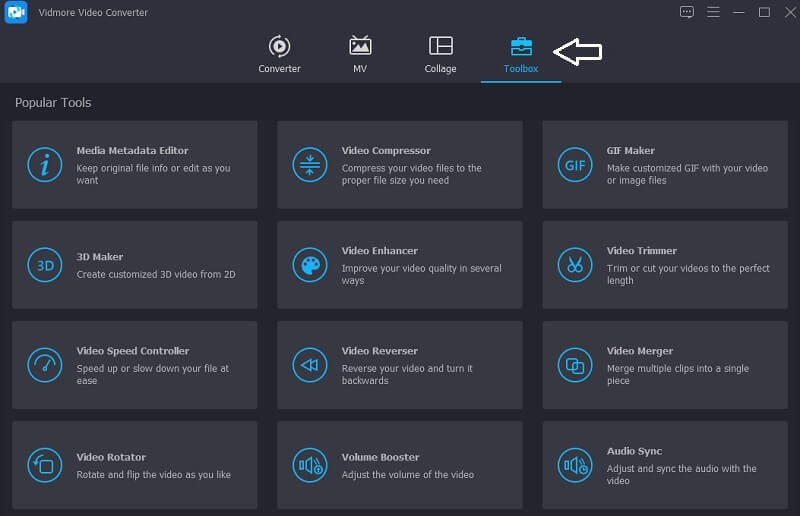
Stap 3: Ga verder naar de videocompressor
De Videocompressor is een van de tools die beschikbaar zijn in de Gereedschapskist, en je kunt het vinden op de lijst. Selecteer de film die u wilt comprimeren uit uw map door deze te selecteren met de Plus symbool.
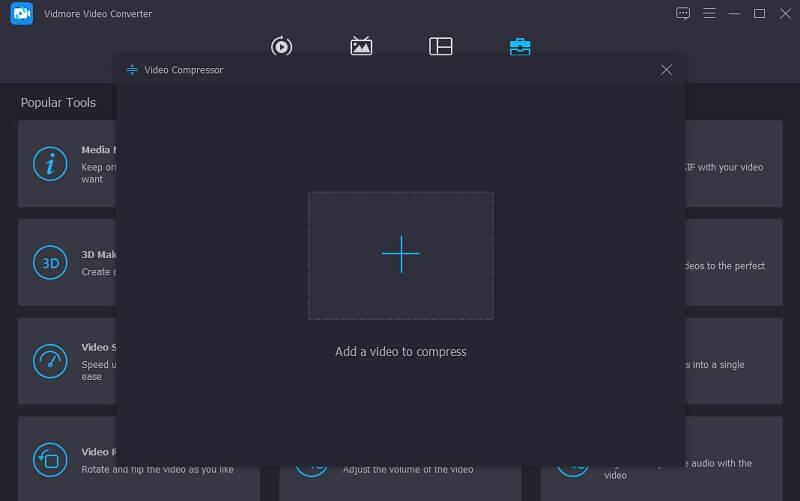
Nadat je je video hebt toegevoegd aan de Videocompressor, kunt u de resultaten bekijken van de hoeveelheid compressie die op uw video is toegepast. Als u niet tevreden bent met de grootte, kunt u deze minimaliseren door de schuifregelaar naar de linkerkant van het scherm te slepen. U kunt de grootte ook handmatig aanpassen door de vervolgkeuzepijl te slepen.
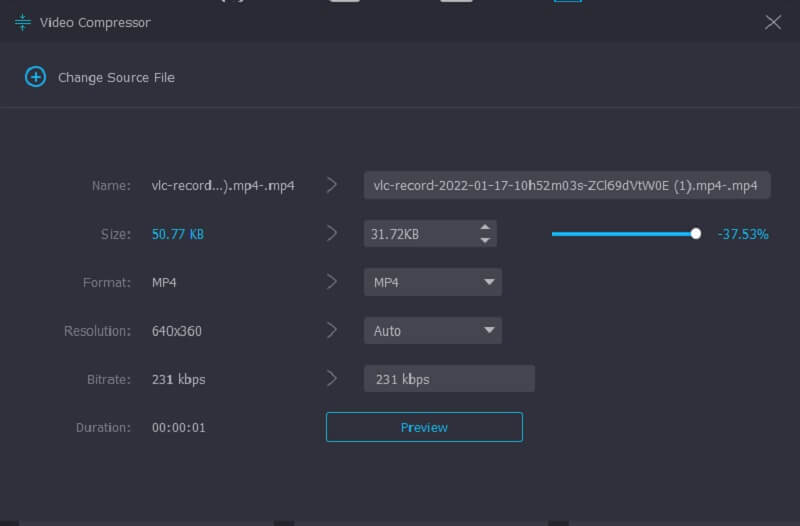
Stap 4: Start het conversieproces
Als je tevreden bent met het formaat van de video, klik dan op de Samenpersen knop in de rechterbenedenhoek van het scherm om de video te comprimeren.
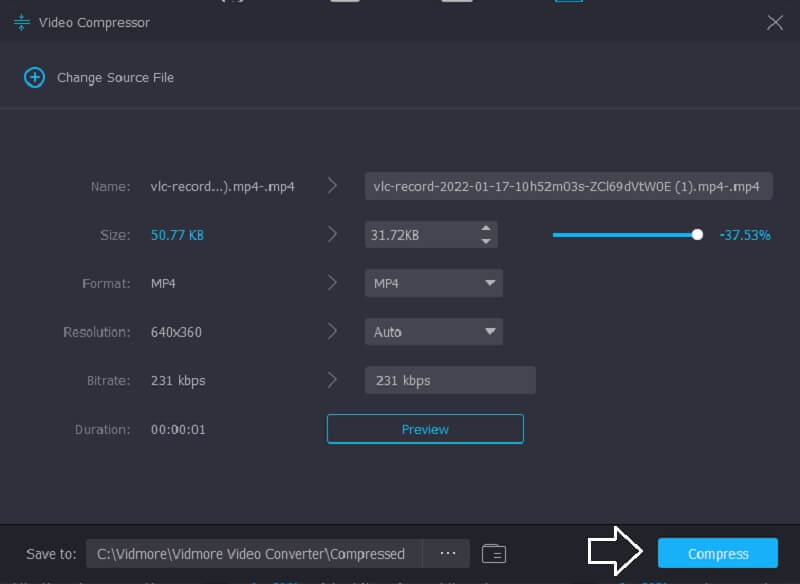
2. Vidmore gratis videocompressor online
De Vidmore gratis videocompressor is een ander beroemd hulpmiddel voor het comprimeren van video's. Het vereist geen installatie van software of applicaties van derden voordat een video wordt gecomprimeerd. Deze software lijkt veel op de offline versie omdat deze ook een gebruiksvriendelijke interface heeft. Bovendien ondersteunt Vidmore Free Video Compressor een breed scala aan bestandstypen. In plaats daarvan is deze applicatie een pure videocompressor. Het voordeel is echter dat u niet beperkt bent in bestandsgrootte. Bovendien hoeft u zich niet te abonneren of in te loggen om het te gebruiken. Raadpleeg de onderstaande instructies voor meer informatie over deze tool.
Stap 1: Om toegang te krijgen tot de videocompressietool, klikt u op de Nu comprimeren knop en download het opstartprogramma naar uw apparaat. Nadat het opstartprogramma is gedownload, klikt u op de Nu comprimeren optie opnieuw en kies de film uit uw map.
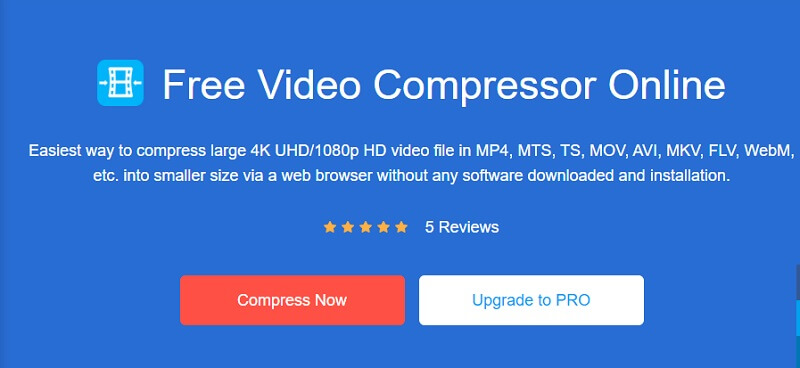
Stap 2: Nadat je de video vanuit de hoofdinterface van de software hebt gepost, zul je de opties opmerken, waaronder het compressiepercentage. Verplaats de schuifregelaar naar rechts als u het formaat verder wilt verkleinen.
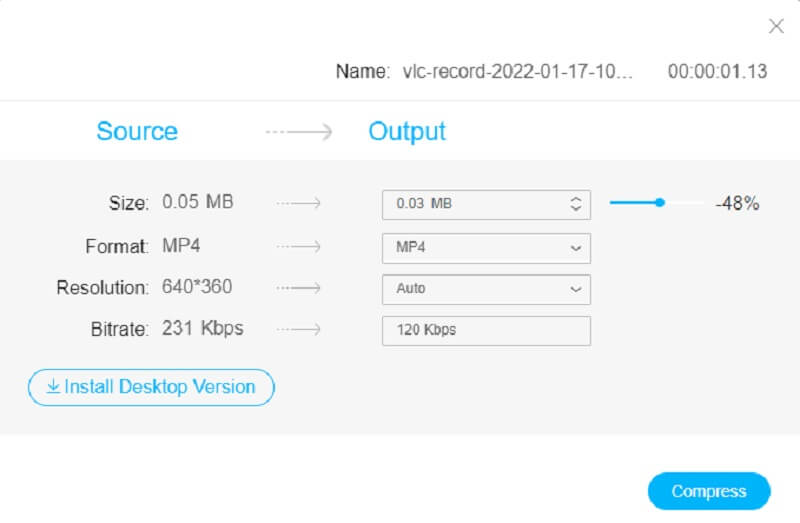
Stap 3: Nadat de grootte van de video is bepaald, kunt u deze verkleinen door op de Samenpersen knop hieronder. Daarna wordt u gevraagd waar u uw video wilt opslaan. Raak na het maken van uw keuze de Selecteer map icoon.
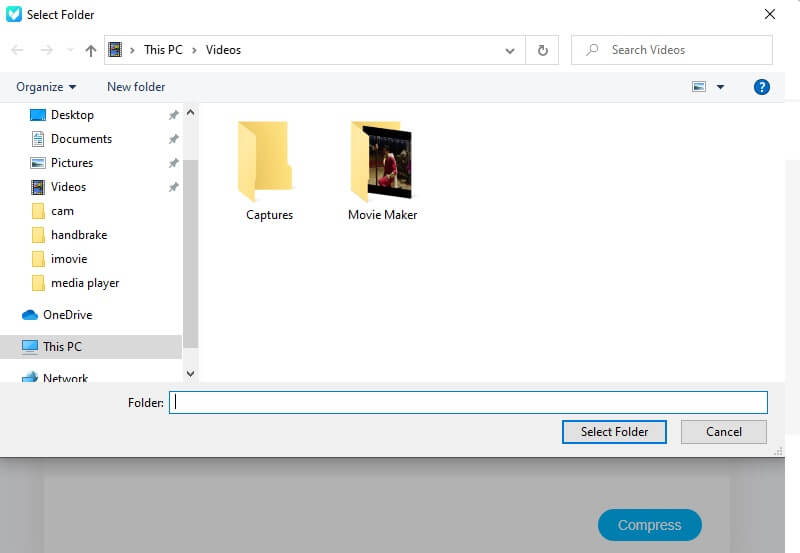
Deel 3. Veelgestelde vragen over het comprimeren van een video voor Google Drive
Welk formaat ondersteunt Google Drive?
Google Drive ondersteunt een groot aantal bestandstypen, waaronder WebM, MPEG4, 3GPP, MOV MPEG4, AVI MPEG-PS, WMV, FLV, MTS, OGG en nog veel meer.
Is Google Drive 4K compatibel?
Ja. Er zijn geen beperkingen op de videoresolutie. Omdat 4K-films meestal enorm zijn, kan het echter lang duren om de upload te voltooien. Bovendien moet u zich ervan bewust zijn dat zelfs als u een 4K-video uploadt naar Google Drive. Je kunt het alleen zien op 1920 x 1080. Het is de hoogste kijkkwaliteit die beschikbaar is op Google Drive.
Wat zijn de beperkingen van Google Drive?
Individuele gebruikers zijn beperkt tot een dagelijkse upload van 750 GB tussen My Drive en alle gedeelde Drives. Gebruikers die de beperking van 750 GB overschrijden of die dag een document uploaden dat groter is dan 750 GB, kunnen geen volgende bestanden uploaden.
conclusies
Comprimeert Google Drive een video?? Het antwoord is nee. Maar het kan u helpen de bestanden te zippen. En aangezien er geen manier is om een video op Google Drive te comprimeren, kunt u dit doen op Vidmore Video Converter en Vidmore Free Video Converter Online. Met deze programma's kunt u uw video's comprimeren om ruimte in uw opslag te besparen.


